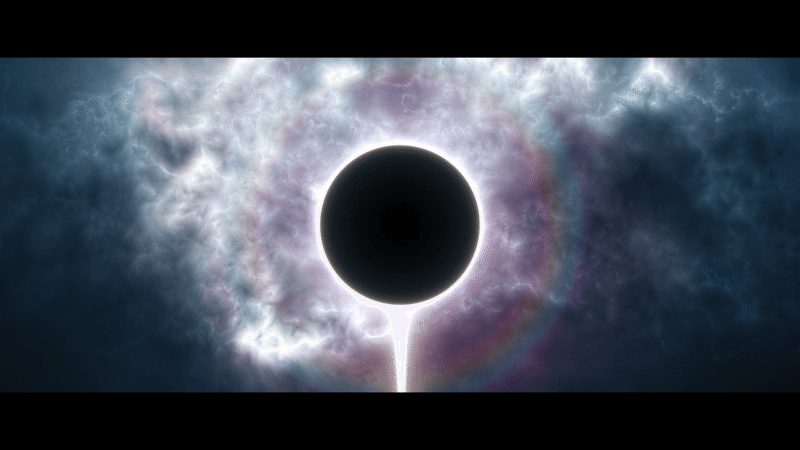01.僕は撮影ができない。だから世界を創ることにした。【After Effects】
◆飛ばしても大丈夫な前語り。
読んでいただきありがとうございます!
さて記念すべき第一回でございます。なんともポエミーなタイトルですね。
そうなんです。撮影できないんですよ僕。
なので基本的に受けるお仕事もCGメインだったり、撮影済みのデータを
もらって編集することがほとんどです。
ということで今回のテーマは「実写でもできるけどCGでも作ろうぜ」です。
というか第3回あたりまで同じテーマだと思います。
よろしくお願いします!
◆今回の記事で作るもの
難易度:☆★★★★(かんたん)
所要時間:5~10分
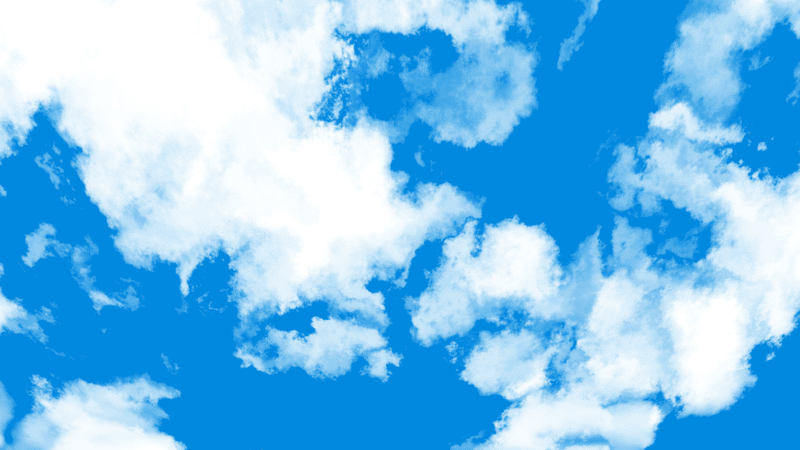
ズバリ空です。こんな空模様の日はお出かけしたくもなりますね。
空の作り方って、既に色々な方が解説されていると思うので
「知ってるよ~!」って方も多いかもしれませんが、
初めての解説ということでシンプルなものを選んでみました。
若干リアル寄りって感じで差別化を図ったつもりです(^^;)
(他の方とカブってたらゴメンナサイ...)
さっそく解説していきましょう!
◆解説
コンポジションサイズは1920*1080で作成していきます。
(必要に応じてお好みのサイズで作成してくださいね!)
Step1.空のベースを作る
平面を作成→エフェクト>描画>グラデーションを適用→空の色に調整
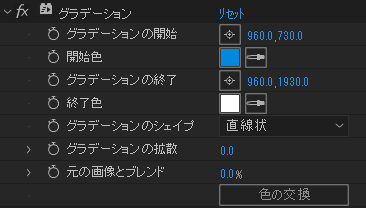
▲パラメータはこんな感じ
Point:青色は若干暗めにしておくのがオススメです。
Step2.雲を作る
平面を追加→エフェクト>ノイズ&グレイン>フラクタルノイズを適用
パラメータを調整します(画像赤線部分)
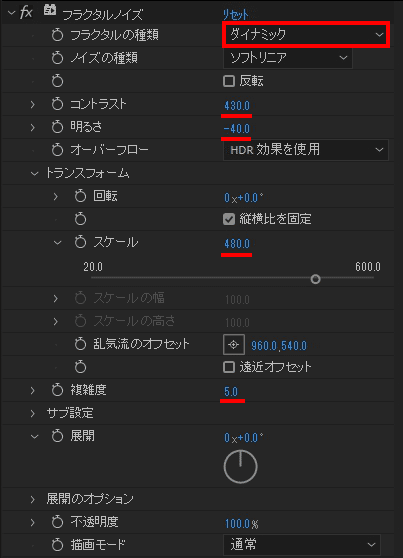
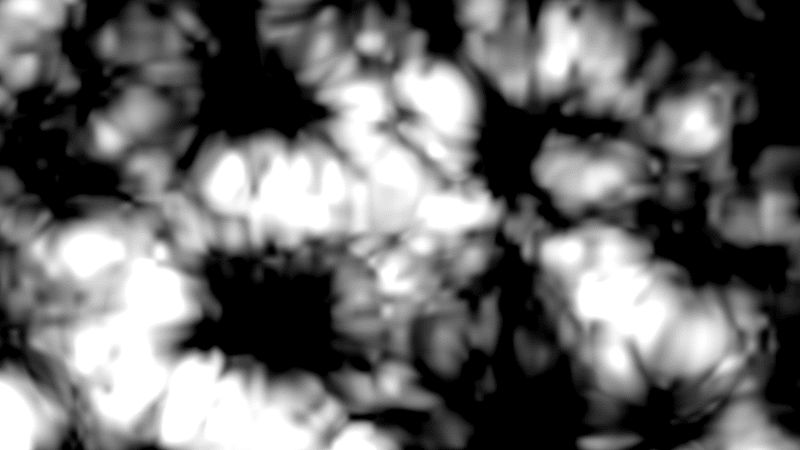
こんな感じになりましたでしょうか。
若干ぼやけているような印象を受けますが、この後にかけていくエフェクトで解決するのでお気になさらず。
更にエフェクトを追加します。
エフェクト>ディストーション>タービュレントディスプレイス
変えるのは複雑度だけです。(1.0→10.0)
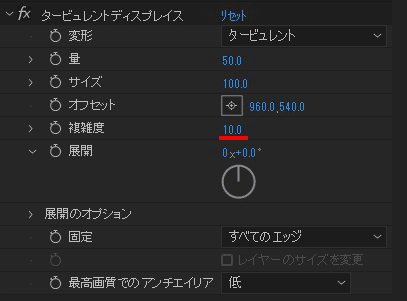
すると...
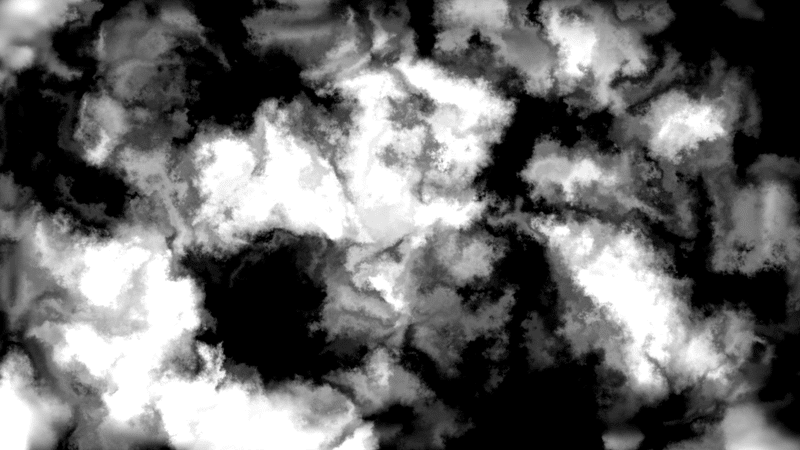
一気に雲っぽくなりましたね!
あとはトーンカーブで少しシャドウを落として、
合成モードを「スクリーン」に変更します
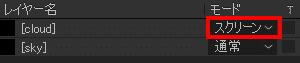

いい感じ!
Step3.立体感を出す
Step2で完成としてもいいのですが、なんだか少し平面感があります。
それを解消してみようかなと思います。
まずは雲のレイヤーを3Dレイヤーにします。
すると、回転のパラメータがザザッと増えるので

X回転を50°にします。
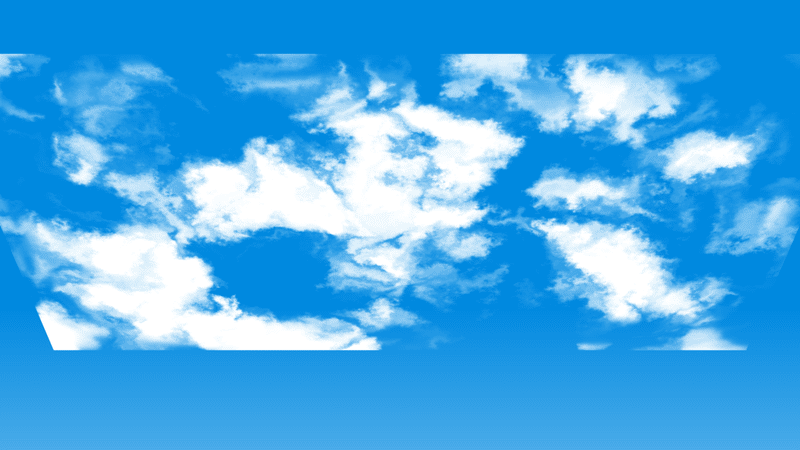
見切れてしまっているのでスケールと位置を調整します。
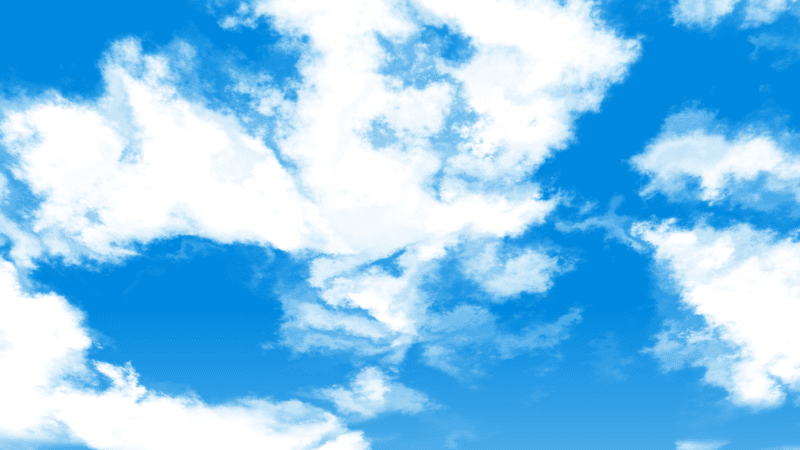
完成です! お疲れ様でしたー!
◆あとがきに代えて+少し宣伝
というわけで今回は空の作り方を解説しました。
実は今回の主役エフェクトは「タービュレントディスプレイス」です。
フラクタルノイズの部分は別のエフェクトに置き換えても大丈夫です。
置き換えた作例をあとがきに代えさせていただきますね。
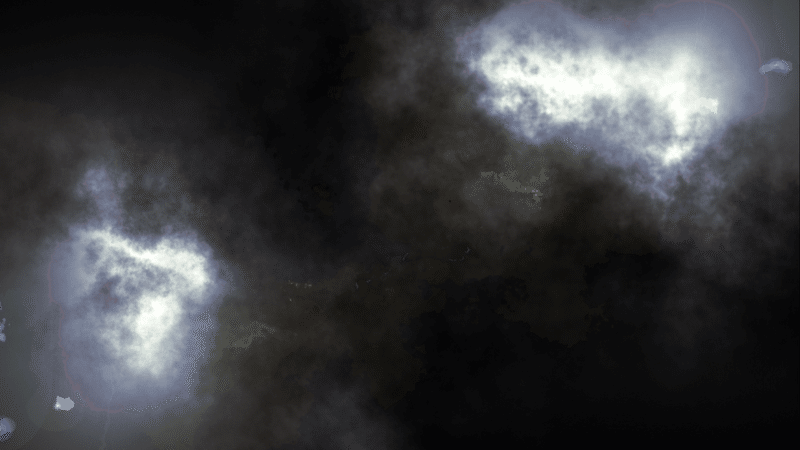
レンズフレア×タービュレントディスプレイス
なんだか不穏な雰囲気が出ていますね。狼男が出そうな夜空です。
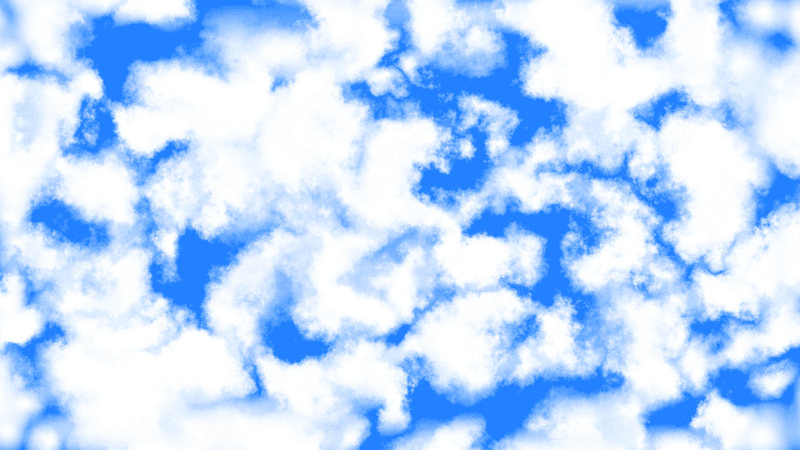
CC Bubbles×タービュレントディスプレイス
本来は泡を生成するエフェクトが綺麗なうろこ雲に。
しかも自動で動きます。お試しあれ。
Optical Flare(有料プラグイン)×タービュレントディスプレイス+α
レンズフレアの強化版。
細かくフレアの設定ができるのでより個性的な雲が作れます。
これは僕のTwitterにあげたものです。
そうそう、言い忘れていましたが
このnoteで解説するものは基本的に僕のTwitterにあげてあります。
「こんなんできた!」→Twitterにアップ→noteで解説って流れです。
気になった方はTwitterのフォローもよろしくお願いします。
ただ8割日記なので解説以外興味ないよって方はnoteだけで大丈夫です。
長くなりましたが第1回目はここらで締めようと思います。
改めてここまで読んでくださりありがとうございます。
拙い解説で分かりづらい点もあったかもしれませんが、
皆様の試行錯誤の助けになれば幸いです。
それでは、また次回お会いしましょう。
お疲れ様でした。
この記事が気に入ったらサポートをしてみませんか?